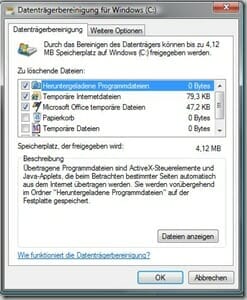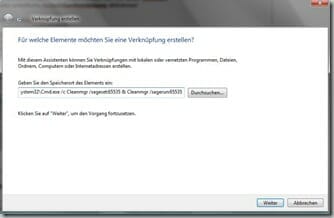Schnelle Übersicht:
Die Datenträgerbereinigung ist ein nützliches Tool, um den PC zu warten und zu reinigen. Wir zeigen Ihnen, wie Sie unter Windows Vista eine erweiterte Datenträgerbereinigung aktivieren!
[Von Raimund Machacek]
Normalerweise ist die Datenträgerbereinigung zu finden unter "Start/Alle Programme/Zubehör/Systemprogramme". Damit können Sie standardmäßig diverse Sachen, wie etwa temporäre Dateien, die sich z.B. beim Surfen ansammeln, mit wenig Aufwand effizient bereinigen.
Leider stehen in dieser Standardversion (hier Windows Vista Ultimate) nur wenige Optionen zur Verfügung. Sie können jedoch mit wenigen Handgriffen eine verbesserte Datenträgerbereinigung aktivieren, die deutlich mehr Dateien entfernen kann.
Klicken Sie dazu mit der rechten Maustaste auf den Desktop und wählen Sie "Neu/Verknüpfung". Geben Sie nun im folgenden Fenster folgendes ein: "%SystemRoot%System32Cmd.exe /c Cleanmgr /sageset:65535 & Cleanmgr /sagerun:65535".
Nach einem Klick auf "Weiter" können Sie einen Namen für die Verknüpfung wählen und den Assistenten mit einem Klick auf "Fertig stellen" beenden. Starten Sie nun das Programm mit einem Doppelklick auf die eben erstellte Verknüpfung - Sie bekommen nun viel mehr Optionen präsentiert, mit denen Sie das System warten können.
Zum Abschluss möchte ich Ihnen hier noch erklären, was Sie alles bereinigen können:
"Temporary Setup Files": Das sind Dateien, die bei der Installation von Programmen/Spielen/Treibern etc. durch die Installer angelegt werden (meistens auf C: bzw. auch im Temp-Ordner). Diese temporären Dateien werden nach der Installation nicht mehr benötigt, weshalb Sie normalerweise auch von Installationsprogrammen gelöscht werden. Sollte das jedoch nicht der Fall sein, belegen diese Dateien unnötig Speicherplatz. Daher sollten Sie diese Dateien immer bereinigen!
"Heruntergeladene Programmdateien": Sind z.B. ActiveX oder Java-Elemente, die beim Betrachten bestimmter Webseiten heruntergeladen werden. Dieser werden immer installiert, Sie können als die Originaldateien immer löschen.
"Temporäre Internetdateien": Internetbrowser speichern beim Aufruf von Seiten Elemente wie Bilder, HTML-Seiten oder Animationen auf der Festplatte, damit diese beim zweiten Aufruf von der Platte und nicht über das Internet geladen werden. Dadurch wird der Ladevorgang schneller, jedoch sammelt sich gerade hier viel Datenmüll an (abhängig von der Anzahl der besuchten Seiten). Sie sollten deshalb regelmäßig diesen Ordner bereinigen.
"Offlinewebseiten": Seiten, die komplett abgespeichert werden. Diese können dann z.B. auch im Offline-Modus betrachtet werden.
"Debug Dump Files": Ein sogenannter "Dump" ist ein Speicherabbild, welches benutzt wird, um Fehler in Programmen zu analysieren (vgl. auch Dump bei Windows Bluescreens). Diese können im Normalfall gelöscht werden.
"Alte CHKDSK-Dateien": CHKDSK ist der Dateiname der Datenträgerüberprüfung. Werden mittels dieser Dateien repariert, so sind diese im Stammverzeichnis (root) der Festplatte abgelegt. Benötigen Sie diese nicht mehr, können Sie diese löschen.
"Vorherige Windows-Installation(en)": Hiermit werden alte Windows-Installationen bereinigt und deren Daten, die auf derselben Partition liegen, gelöscht.
"Papierkorb": Entspricht dem manuellen "Papierkorb leeren"
"Setup Log Files": Zur Fehleranalyse werden bei Installationen meistens Logfiles angelegt. Diese können in der Regel gefahrlos gelöscht werden.
"Temporäre Dateien": Dateien, die bei der Ausführung von Programmen bzw. Windows in C:WindowsTemp (Standard) gespeichert werden. Sie können diese gefahrlos löschen, denn sollten Sie wieder benötigt werden, werden sie einfach neu angelegt.
"Temporäre Windows-Installationsdateien": Beinhaltet Dateien, die während des Windows Vista Setups angelegt werden. Diese sollten eigentlich automatisch nach der Installation gelöscht werden. Geht dies jedoch schief, können diese immer noch vorhanden sein. In diesem Fall sollten Sie die Bereinigung durchführen, da diese Dateien nicht mehr gebraucht werden.
"Miniaturansichten" = In jedem Bildordner finden Sie die "Thumbs.db", die Vorschaubilder im Explorer zwischenspeichert. So muss der Explorer diese nicht mehr frisch auslesen! Besonders bei Netzwerkverbindungen ist das ein Vorteil. Leider benötigen diese DB-Dateien ziemlich viel Speicher, weshalb Sie diese auch löschen können.
"Beim Windows-Uprade verworfene Dateien": Sind Dateien, von denen beim Upgrade eine Kopie angelegt wurde. Sind Sie sich sicher, dass keine persönlichen Dateien fehlen, können diese gelöscht werden.
Auf Windows Tweaks findest Du zeitsparende Anleitungen rund um PC, Software & Microsoft. Für einen stressfreien digitalen Alltag. Bereits seit 1998 "tweaken" wir Windows und hören einfach nicht mehr auf!